c盘清理代码bat文件 Win10如何使用批处理来清理C盘垃圾文件
在日常使用电脑的过程中,C盘垃圾文件的堆积是一个不可避免的问题,为了解决这个困扰,我们可以通过编写一个批处理文件来清理C盘的垃圾文件。在Win10系统中,使用批处理文件可以快速、高效地清理C盘中的无用文件,释放更多的存储空间,提升电脑的运行速度。接下来让我们一起学习如何使用批处理来清理C盘垃圾文件。
操作方法:
1.新建一个txt文本文档,将以下内容复制到txt文本文档里:
@echo off
echo 正在清除系统垃圾文件,请稍等......
del /f /s /q %systemdrive%\*.tmp
del /f /s /q %systemdrive%\*._mp
del /f /s /q %systemdrive%\*.log
del /f /s /q %systemdrive%\*.gid
del /f /s /q %systemdrive%\*.chk
del /f /s /q %systemdrive%\*.old
del /f /s /q %systemdrive%\recycled\*.*
del /f /s /q %windir%\*.bak
del /f /s /q %windir%\prefetch\*.*
rd /s /q %windir%\temp & md %windir%\temp
del /f /q %userprofile%\cookies\*.*
del /f /q %userprofile%\recent\*.*
del /f /s /q "%userprofile%\Local Settings\Temporary Internet Files\*.*"
del /f /s /q "%userprofile%\Local Settings\Temp\*.*"
del /f /s /q "%userprofile%\recent\*.*"
echo 一键清理系统垃圾完成!
echo. & pause
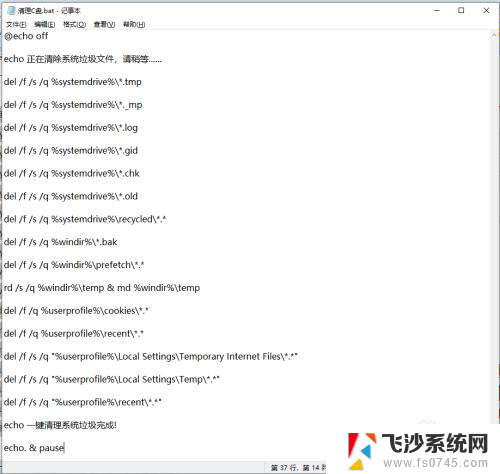
2.然后保存文件,文件名扩展名为.bat,保存类型选:所有文件(*.*),编码选:ANSI。
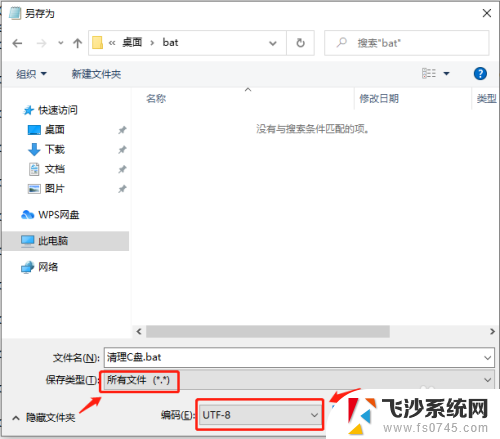
3.最后我们来运行下该批处理文件查看效果。
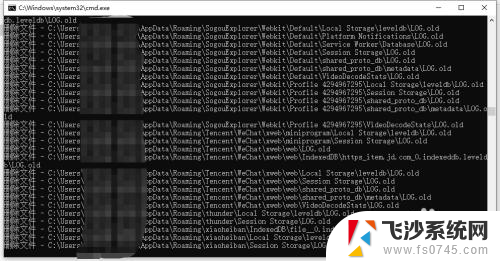
以上就是c盘清理代码bat文件的全部内容,如果你遇到了这个问题,不妨尝试一下小编提供的方法来解决吧,希望对大家有所帮助。
c盘清理代码bat文件 Win10如何使用批处理来清理C盘垃圾文件相关教程
-
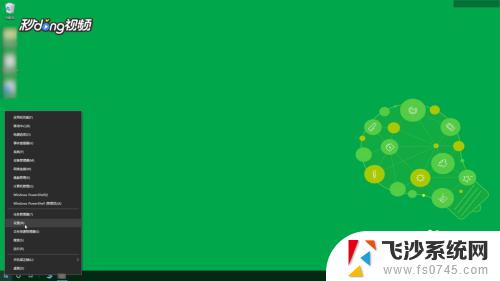 win10 如何c盘瘦身 win10系统如何清理C盘垃圾文件
win10 如何c盘瘦身 win10系统如何清理C盘垃圾文件2023-10-31
-
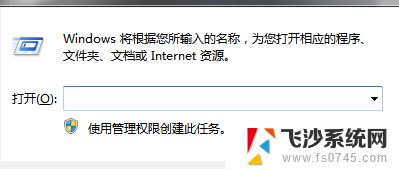 清理c盘快捷键 Win10系统如何快速清理C盘垃圾
清理c盘快捷键 Win10系统如何快速清理C盘垃圾2024-03-20
-
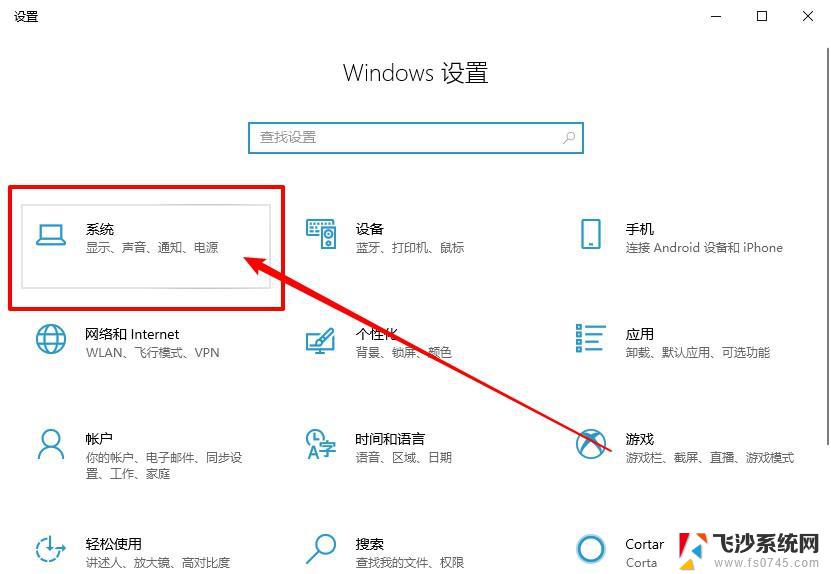 如何清理win10系统c盘哪些文件可以删除 如何清除Win10电脑C盘中的文件
如何清理win10系统c盘哪些文件可以删除 如何清除Win10电脑C盘中的文件2024-09-15
-
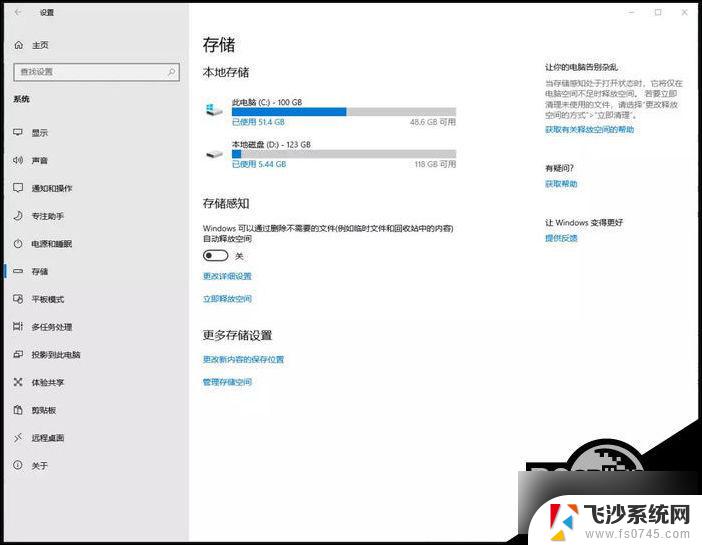 win10的c盘满了怎么清理 Win10 C盘清理教程
win10的c盘满了怎么清理 Win10 C盘清理教程2024-03-29
- c盘用户文件夹可以清理掉吗 Win10电脑C盘用户文件夹里的信息可以删除吗
- 文件:\windows\system32\drivers Win10系统C盘drivers文件夹可以清理吗
- win10 如何c盘瘦身 win10系统如何清理C盘空间
- win10系统更新后怎么清理原来的系统垃圾 win10系统垃圾清理教程
- win10系统占用c盘越来越大 Win10系统C盘空间越来越大怎么清理
- windows10怎么清除最近使用的文件 如何清理Win10最近使用文件夹的使用痕迹
- 台式电脑密码忘记如何解除开机密码win10 开机密码忘了怎么找回
- 打开旧版ie浏览器 win10如何访问Internet Explorer浏览器
- win7远程控制电脑win10 WIN10如何设置远程桌面连接WIN7电脑
- win8.1开始菜单改win10 Windows 8.1 升级到 Windows 10
- windows10移动硬盘在电脑上不显示怎么办 移动硬盘插上电脑没有反应怎么办
- windows缓存清理 如何清理Win10系统缓存
win10系统教程推荐
- 1 打开旧版ie浏览器 win10如何访问Internet Explorer浏览器
- 2 苹果手机可以连接联想蓝牙吗 苹果手机WIN10联想笔记本蓝牙配对教程
- 3 win10手机连接可以卸载吗 Win10手机助手怎么卸载
- 4 win10里此电脑的文档文件夹怎么删掉 笔记本文件删除方法
- 5 win10怎么看windows激活码 Win10系统激活密钥如何查看
- 6 电脑键盘如何选择输入法 Win10输入法切换
- 7 电脑调节亮度没有反应什么原因 Win10屏幕亮度调节无效
- 8 电脑锁屏解锁后要按窗口件才能正常运行 Win10锁屏后程序继续运行设置方法
- 9 win10家庭版密钥可以用几次 正版Windows10激活码多少次可以使用
- 10 win10系统永久激活查询 如何查看Windows10是否已经永久激活